Cara menambah mingguan di excel (contoh langkah-demi-langkah)
Seringkali, Anda mungkin ingin menjumlahkan nilai kumpulan data di Excel berdasarkan minggunya.
Misalnya, kita memiliki kumpulan data berikut dan ingin menjumlahkan total penjualan per minggu:
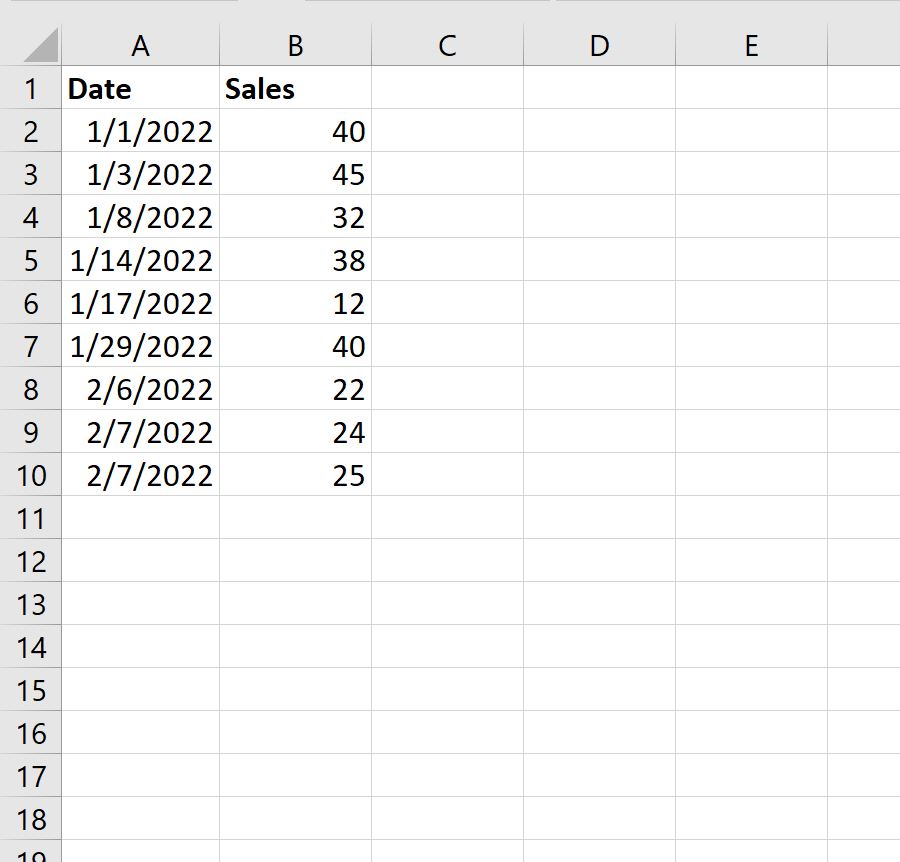
Contoh langkah demi langkah berikut menunjukkan cara melakukan hal ini.
Langkah 1: Masukkan datanya
Pertama, masukkan nilai data ke dalam Excel:
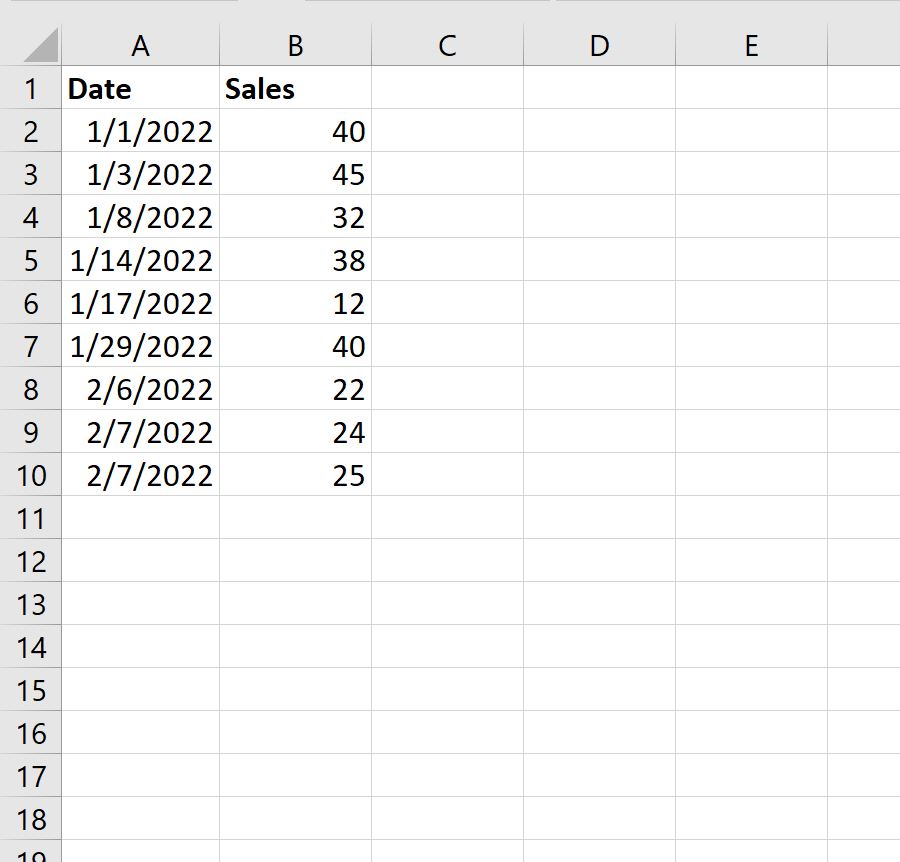
Langkah 2: Ekstrak nomor minggu dari tanggal
Selanjutnya, kita perlu menggunakan fungsi =WEEKNUM() untuk mengekstrak nomor minggu dari setiap tanggal.
Dalam contoh kita, kita akan mengetikkan rumus berikut di sel D2 :
=WEEKNUM( A2 )
Kami kemudian akan menyeret dan mengisi rumus ini ke setiap sel yang tersisa di kolom D:
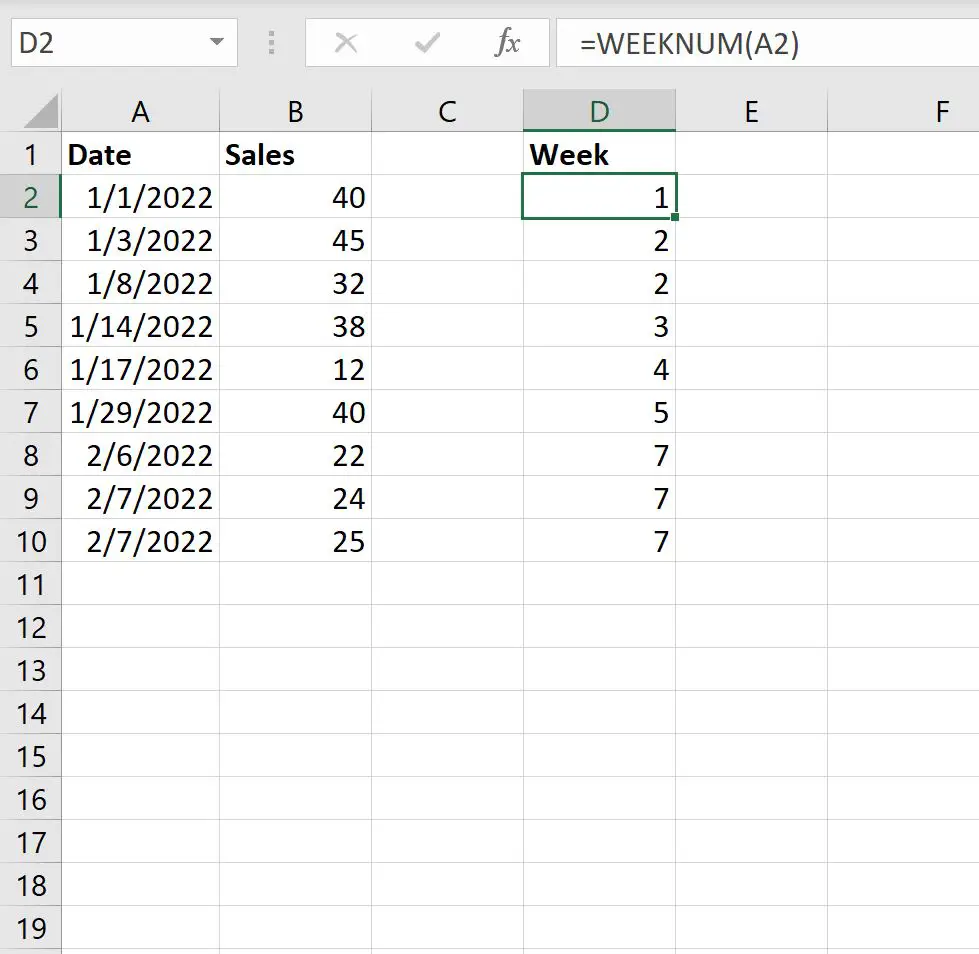
Langkah 3: Temukan minggu-minggu unik
Selanjutnya, kita perlu menggunakan fungsi =UNIQUE() untuk menghasilkan daftar nomor minggu yang unik.
Dalam contoh kita, kita akan mengetikkan rumus berikut di sel F2 :
=SINGLE( D2:D10 )
Ini akan menghasilkan daftar nomor minggu unik:
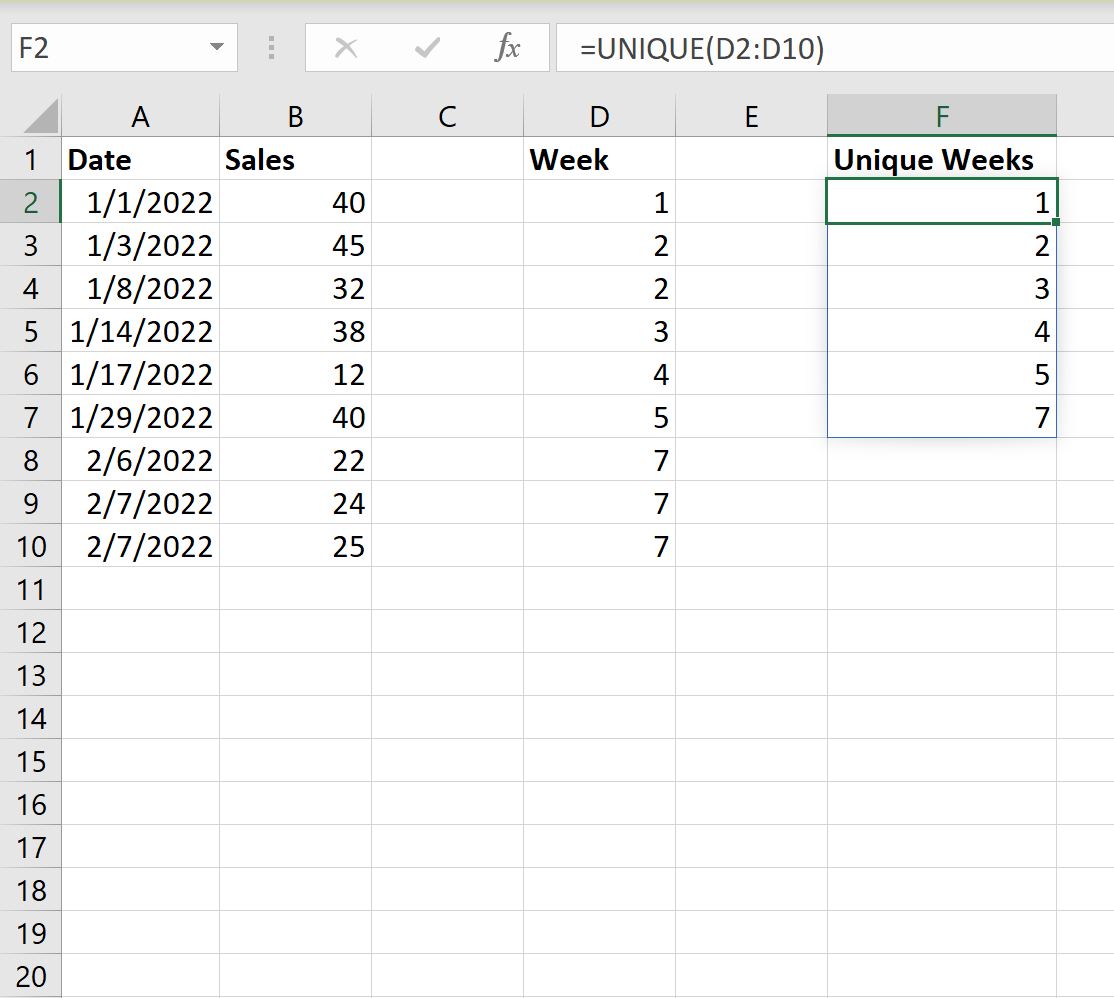
Langkah 4: Temukan jumlahnya per minggu
Selanjutnya, kita akan menggunakan fungsi SUMIF(range, kriteria, sum_range) untuk mencari jumlah penjualan yang dilakukan setiap minggunya.
Dalam contoh kita, kita akan mengetikkan rumus berikut di sel G2 :
=SUMIF( $D$2:$D$10 , F2 , $B$2:$B$10 )
Kami kemudian akan menyeret dan mengisi rumus ini ke sel yang tersisa di kolom G:
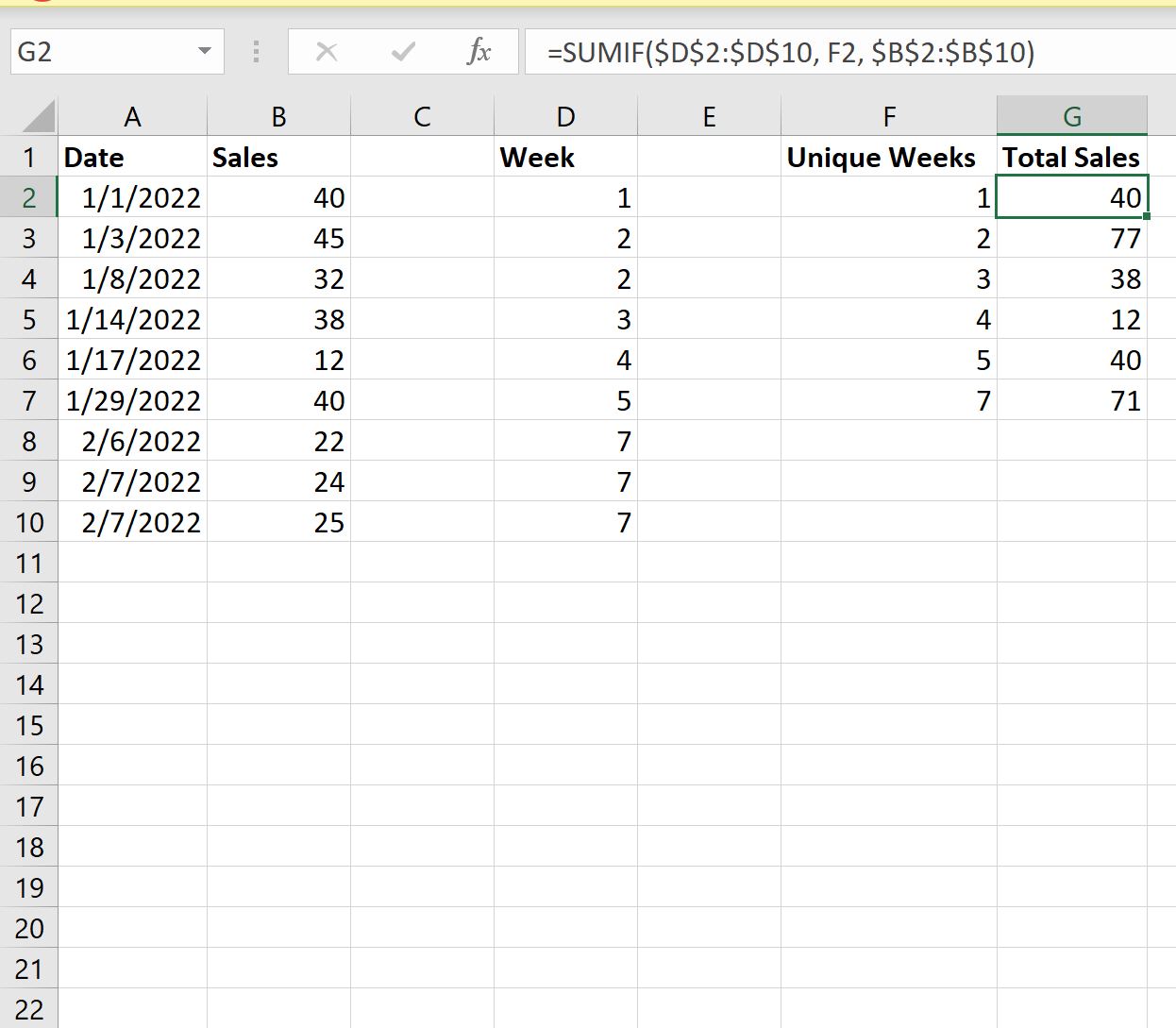
Ini memberitahu kita:
- Sebanyak 40 penjualan dilakukan selama minggu pertama tahun ini.
- Sebanyak 77 penjualan dilakukan selama minggu kedua tahun ini.
- Sebanyak 38 penjualan dilakukan selama minggu ketiga tahun ini.
Dan seterusnya.
Sumber daya tambahan
Tutorial berikut menjelaskan cara melakukan tugas umum lainnya di Excel:
Cara menjumlahkan berdasarkan bulan di excel
Cara menambahkan berdasarkan kategori di Excel
Cara menambahkan beberapa lembar di Excel